[LÖST] Hur man tar skärmdumpar på en Lenovo-dator med valfri skärmstorlek
Bland de populära bärbara Windows-enheterna är Lenovo ThinkPad och Yoga en av de främsta produktlinjerna som ger en sensationell prestanda för flera typer av användare. Som en kraftfull enhet för produktiva arbeten kanske du vill skapa en snabbguide genom ta skärmdumpar på Lenovo bärbara datorer. Det kan också finnas fall där du vill lägga till kommentarer till dina skärmdumpar, fästa en viss bildruta i videon och dela den med dina vänner eller spara en webbsida för framtida referens. Således är ett robust skärmdumpsverktyg centralt för ditt specifika arbetsflöde.
Om du har svårt att räkna ut hur man tar skärmdumpar på en Lenovo laptop har du kommit till rätt plats. Den här artikeln skulle ge dig en bred bild av hur du exakt tar skärmdumpar på Lenovo-datorer, vilket ger de bästa resultaten med minsta ansträngning.
Guidelista
Hur man gör en skärmdump på en Lenovo-dator med Windows 10 Vad du ska göra om din Lenovo inte har Windows 10 Bättre sätt att göra en skärmdump på Lenovo: Använda Windows Snipping Tool Bästa sättet att ta skärmdumpar på Lenovo: Använda professionell programvara Vanliga frågor om att ta skärmdumpar på LenovoHur man gör en skärmdump på en Lenovo-dator med Windows 10
Standardsättet som tillhandahålls av Lenovo för att ta en skärmdump på en Lenovo är genom att använda "Screen Capture Key Combinations".
Steg 1.Tryck på "Windows-tangenten" och Print Screen-tangenten (PrtSc) på tangentbordet för din Lenovo bärbara dator samtidigt.
Steg 2.Din skärm skulle dämpas en sekund, och skärmdumpen skulle sparas till din Skärmbilder-mappen under mappen "Mina dokument".
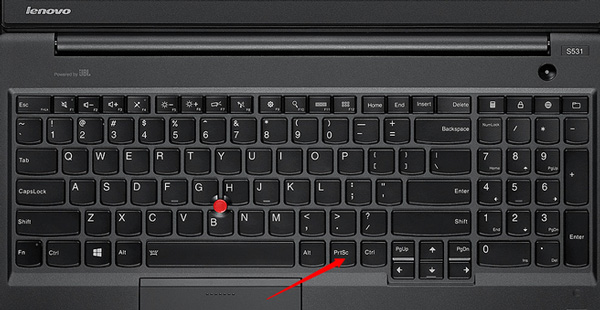
Tänk på att trots bekvämligheten med den här metoden (du behöver inte installera någon programvara), har den bara kapacitet att fånga hela skärmen. Du kan varken fånga ett visst område på skärmen eller lägga till kommentarer eller redigera din skärmdump. Viktigast av allt, detta fungerar bara om du har en Lenovo-bärbar dator som kör Windows 10.
Vidare läsning
Vad du ska göra om din Lenovo inte har Windows 10
Om du råkar äga en äldre Lenovo-modell som inte kör den senaste Windows 10, kommer metoden ovan inte att fungera för dig. Alternativt finns det en metod som fungerar för varje Windows-dator som potentiellt kan hjälpa dig att ta skärmdumpar på en Lenovo-dator, även om den inte är så intuitiv.
Steg 1.Tryck på "Print Screen"-tangenten (PrtSc-tangenten på vissa modeller) på din bärbara dator. En skärmdump av hela skärmen sparas i ditt urklipp.
Steg 2.Öppna alla bildredigeringsprogram som är tillgängliga för dig. I det här exemplet skulle vi använda Microsoft Paint för att utveckla.
Steg 3.Klistra in urklippsbilden i ditt program. Redigera skärmdumpen i enlighet med detta och spara skärmdumpen i valfri mapp du föredrar.

Tips
Båda metoderna som föreslagits ovan delar ett gemensamt problem: det finns inget sätt att fånga ett visst fönster eller en viss del av skärmen. Det skulle bli mindre användbart om du försöker ta en skärmdump av spelet som Minecraft. Du kan behöva använda ett fotoredigeringsprogram för att avsluta resten av redigeringsjobbet. Eller så kan du gå vidare och ta en skärmdump på Lenovo i valfri skärmstorlek med AnyRec Screen Recorder.
Bättre sätt att göra en skärmdump på Lenovo: Använda Windows Snipping Tool
För de uppenbara begränsningarna med standardmetoderna för att ta skärmdumpar på en bärbar Lenovo-dator behöver du mer avancerade verktyg. Ett av de populära alternativen är att använda Windows Snipping Tool. Det är en gratis verktygslåda som är inbyggd i Windows. Följ stegen nedan för att använda den:
Steg 1.Leta reda på Windows-tangenten på ditt Lenovo-tangentbord. Tryck på Windows-tangenten och skriv Snipping i sökfältet på startmenyn. De Skärmklippverktyget ansökan skulle visas för dig. Klicka på alternativet för att öppna programmet.
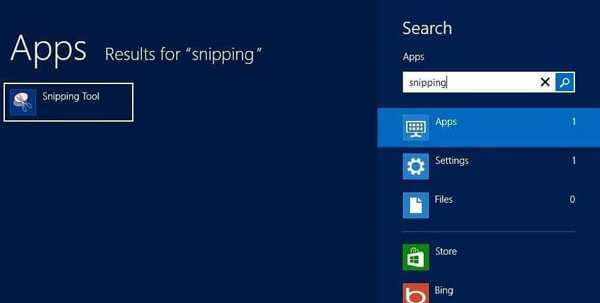
Steg 2.På gränssnittets huvudskärm klickar du på knappen "Ny" för att skapa en ny skärmdump. Dra muspekaren för att täcka ett önskat skärmområde eller fönster, släpp musknappen för att ta en skärmdump. Klicka på knappen "Spara klipp" i popup-fönstret för att spara din skärmdump.
Den 27 juni 2018 meddelade Microsoft att Windows Snipping Tool officiellt har övergetts på grund av dess dåliga anpassning till Windows Tablet-miljöer. Det finns tillgängliga alternativ och ersättningsappar för nedladdning på Windows Store, medan du fortfarande kan använda Windows Snipping Tool som vad det är just nu under en ospecificerad tid.
Vidare läsning
Bästa sättet att ta skärmdumpar på Lenovo: Använda professionell programvara
Om du har tröttnat på skärmdumpsappar som antingen är klumpiga och oanvändbara eller har en ful vattenstämpel kvar på skärmbildsbilden, varför inte prova den bästa skärmbildsmjukvaran för att täcka alla dina behov, en gång för alla. AnyRec Screen Recorder sitter högst upp på vår lista som det bästa verktyget för skärmdumpar för din bärbara Lenovo-dator. Det är mycket enklare och mycket kraftfullare än standard Windows Snipping Tool, med extrafunktioner som:

Fånga och beskära skärmdumpar på Lenovos bärbara datorer med enkla klick.
Ge helskärm och vald region för dig att välja fritt.
Redigeringsverktyg med flera former, linjer, pilar, texter, etc.
Genväg för att beskära en skärmdump var som helst och när som helst.
100% gratis och säker programvara från den verifierade leverantören.
100% Säker
100% Säker
Steg 1.Ladda ner och installera AnyRec Screen Recorder. Klicka på knappen "Skärmdump" på programmets huvudskärm. Om du föredrar att använda tangentbordskombinationer, tryck på tangenterna "Ctrl+Alt+C" samtidigt för att starta skärmen "Skärmdump".
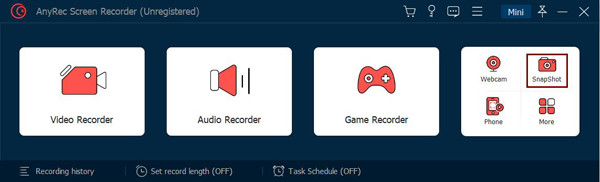
Steg 2.Välj ett område på skärmen att fånga genom att dra muspekaren. Släpp musknappen för att slutföra ditt val.
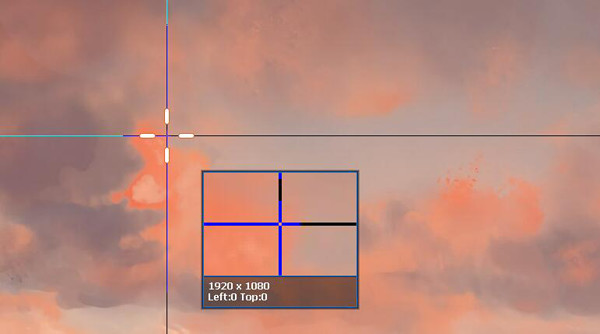
Steg 3.Ett verktygsfält skulle dyka upp strax efteråt, du skulle kunna redigera din skärmdump, lägga till kommentarer, texter och förklaringseffekter. Klicka på knappen "Spara" för att spara skärmdumpen på din disk. Eller så kan du klistra in, fästa, dela eller ta bort den här skärmdumpen i verktygslådan.

100% Säker
100% Säker
Vanliga frågor om att ta skärmdumpar på Lenovo
-
1. Hur tar man en skärmdump i Lenovo Yogas surfplatta-läge?
Tryck på tangentkombinationen "Windows-tangent" + "Volym ner" för att ta en snabb skärmdump. Skärmdumpen skulle sparas i både Urklipp och mappen Skärmbilder under Bildbiblioteket.
-
2. Hur tar man en skärmdumpsknapp på en Lenovo Y530?
Skärmbildsknappen på en Lenovo Y530 Laptop har flyttats mellan den högra "Ctrl"-tangenten och "Alt"-tangenten, precis på höger sida av mellanslagstangenten. Det finns en nyckel som heter "PrtSc", tryck på knappen för att ta en skärmdump till ditt urklipp.
-
3. Min Lenovo Legion y520 inspelningsknapp fungerar inte, hur fixar jag det?
Det fungerar inte förrän du installerar Lenovo Nerve Sense-paketen. Ladda ner drivrutinerna från Lenovos officiella webbplats. Efter installationen skulle inspelningsknappen fungera igen.
Slutsats
Att ta skärmgrepp är en central del av det dagliga arbetsflödet för kontorsarbeten, dokumentredigering och gruppchatt. För att hitta det bästa sättet att ta skärmdumpar på en Lenovo laptop har vi diskuterat flera metoder som antingen är gratis eller rika på funktioner. Genom att jämföra alternativen är det säkert att dra slutsatsen att att använda den bästa professionella programvaran för skärmfångning är det övergripande bästa valet som kan hjälpa dig att ta skärmdumpar på en Lenovo bärbar dator utan krångel.
100% Säker
100% Säker
 10 bästa gratis videoinspelare för Windows 10
10 bästa gratis videoinspelare för Windows 10 